iPhone 15 Pro以降の機種でiOS 18.4以降にアップデートすると、Apple Intelligence(アップル・インテリジェンス)というさまざまなAI機能を使用できるようになります。
◆Apple Intelligence|Apple
https://www.apple.com/jp/apple-intelligence/
なんだか急に機能が増えすぎて、正直まだ把握しきれていないのですが、「ジェン文字」という機能が面白そうだったので試してみました。
絵文字作成機能「ジェン文字」
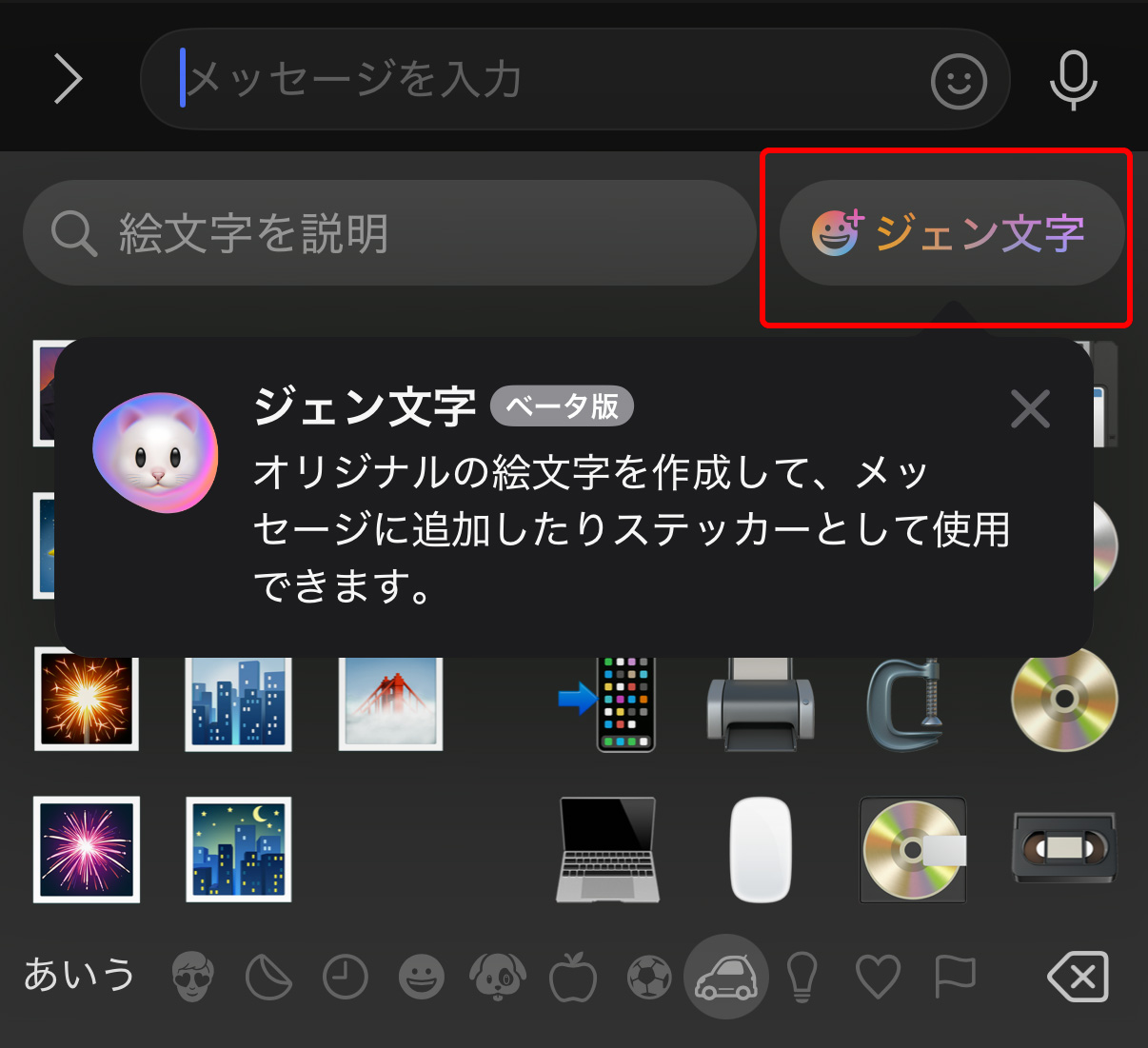
iOSをアップデートしてApple Intelligenceが使える状態になっていると、絵文字入力画面の右上に「ジェン文字」というボタンが増えています。
こちらをタップし、指示を入力するとその通りに新しく絵文字を作ってくれるというのです。最近はChatGPTなどを使った画像生成が流行っていますが、その機能がiPhoneにも絵文字作成専用で取り入れられたようなものですね。
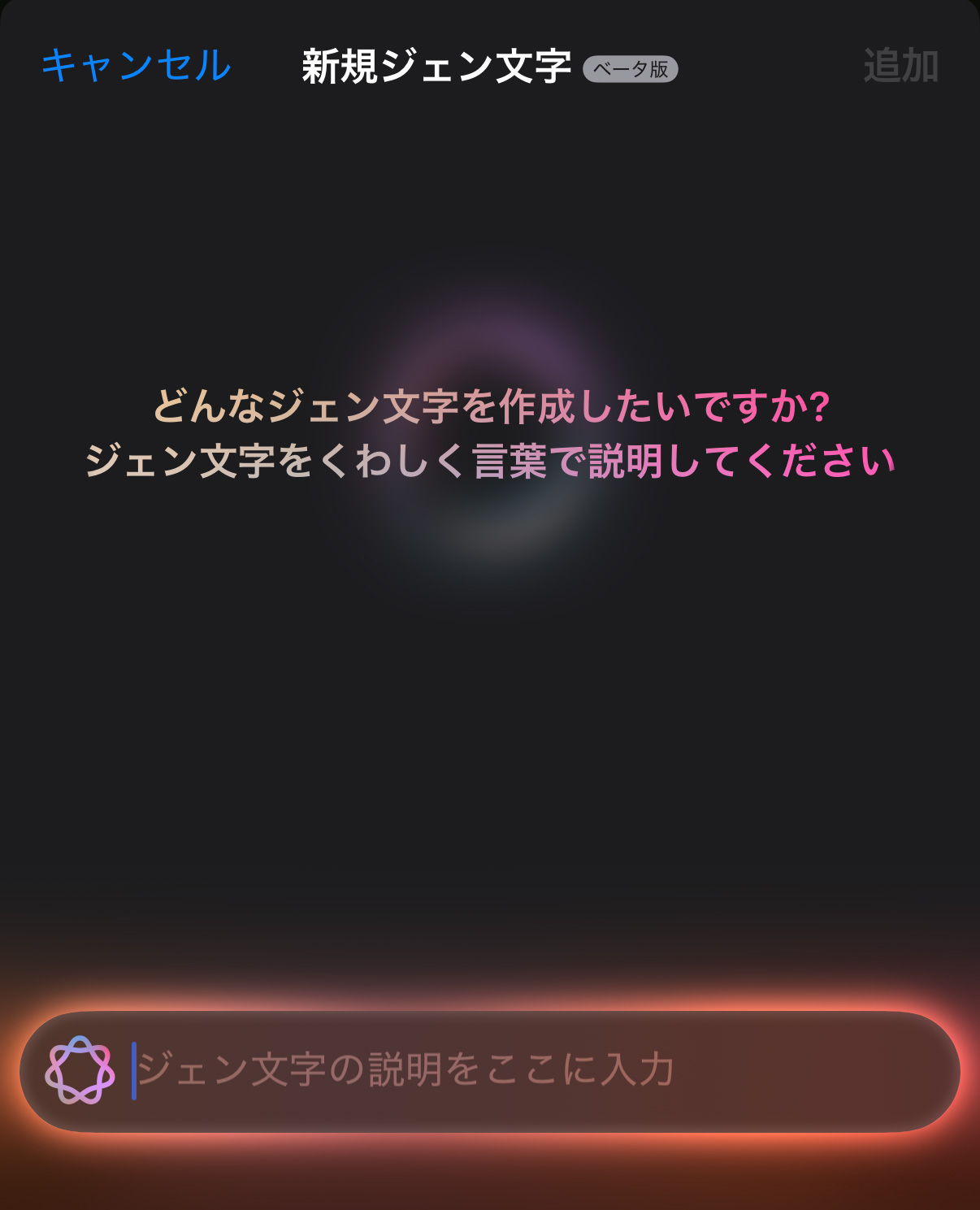
「ジェン文字」のボタンをタップすると上のような画面が表示されます。まずは試しに「アメリカンショートヘアー」と入れてみましょう。
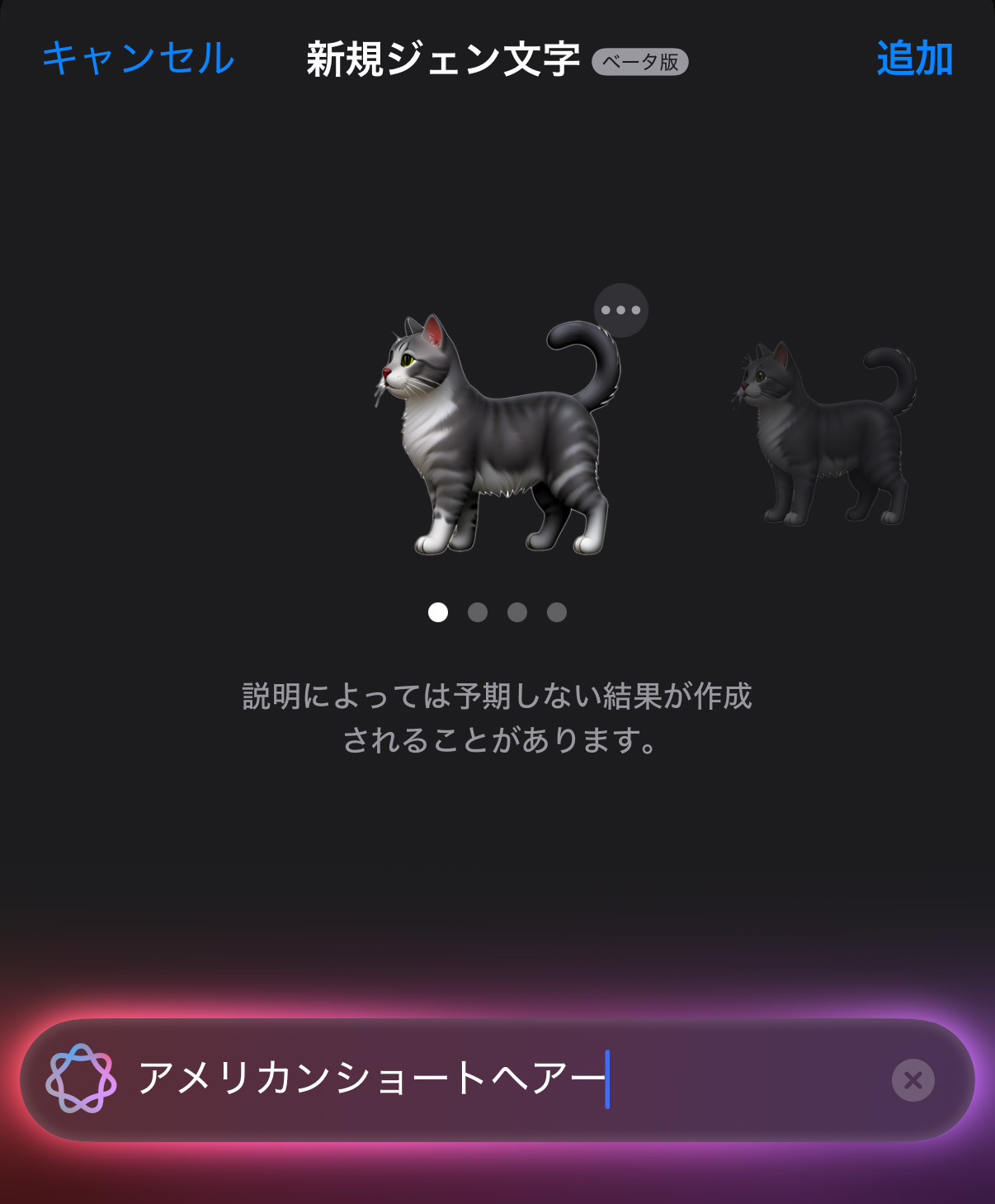
すると瞬時に絵文字用のイラストを生成してくれました。画像がシンプルだからか、このスピード感はChatGPTと比べてもかなりのものです。しかも次々に別パターンも生成してくれます。
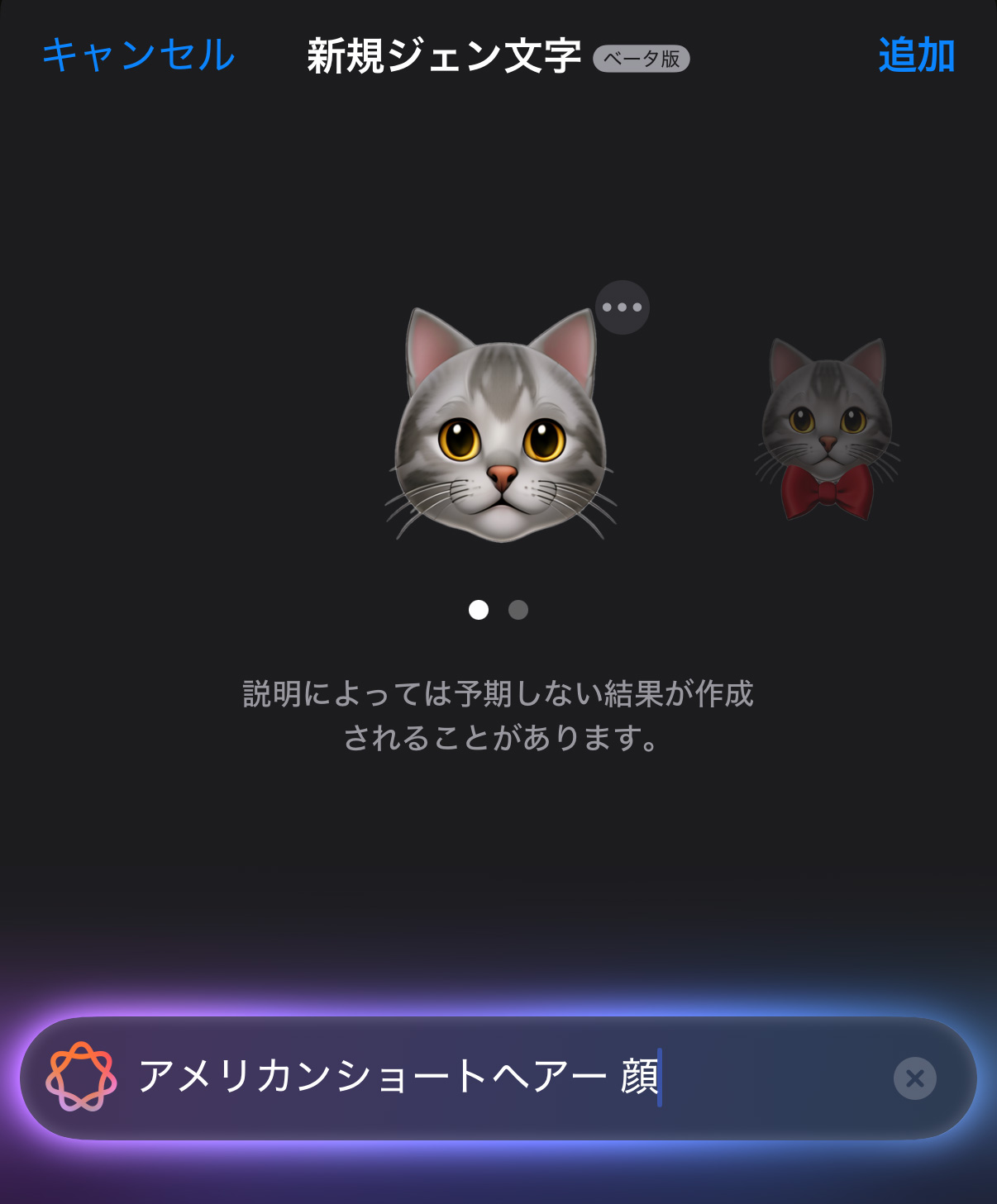
生成されるのが立ち姿だけだったので、次は「アメリカンショートヘアー 顔」と入れてみたら、いかにもiPhoneの絵文字っぽいタッチの顔文字ができました。
なるべく細かく説明を書くことがイメージ通りの絵文字を生成させるコツのようです。
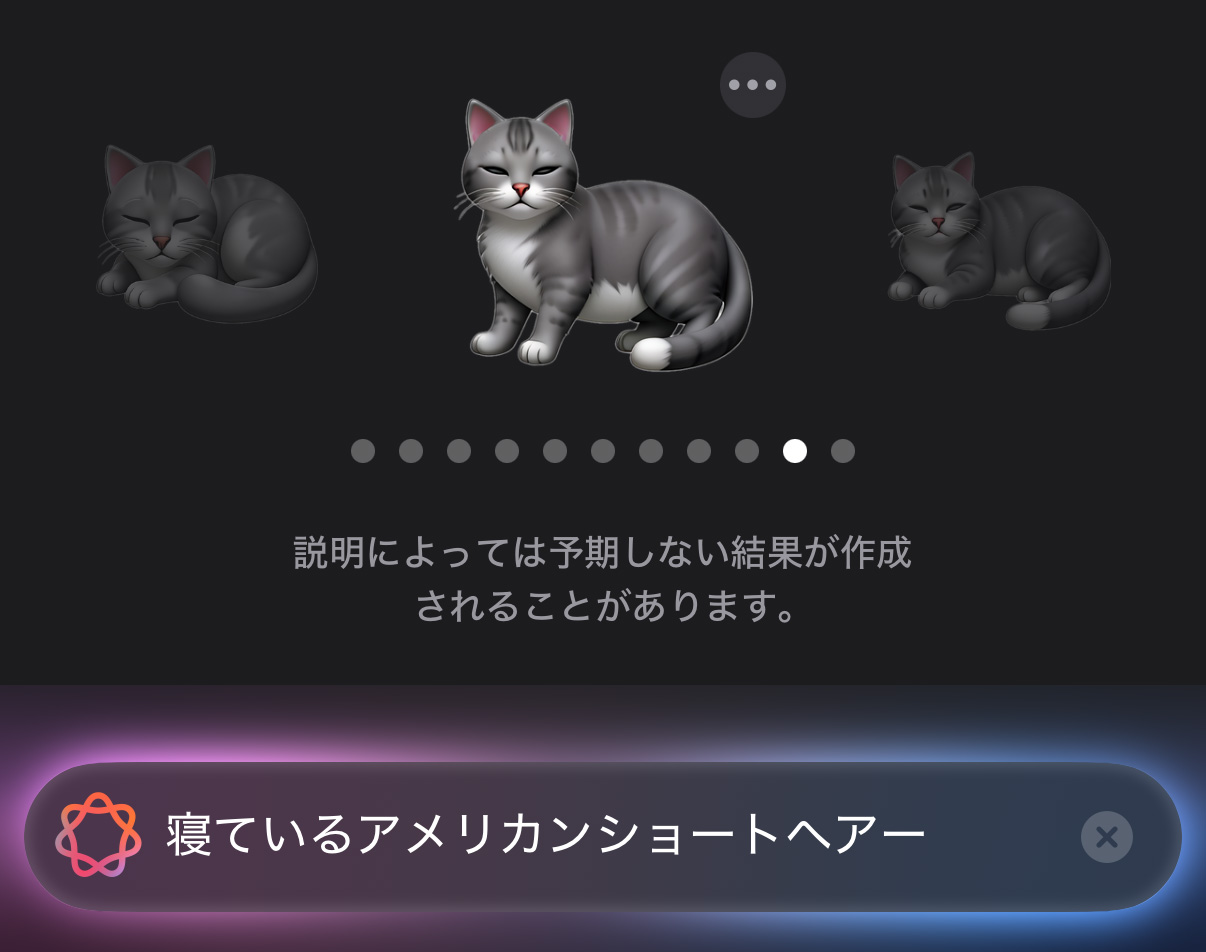
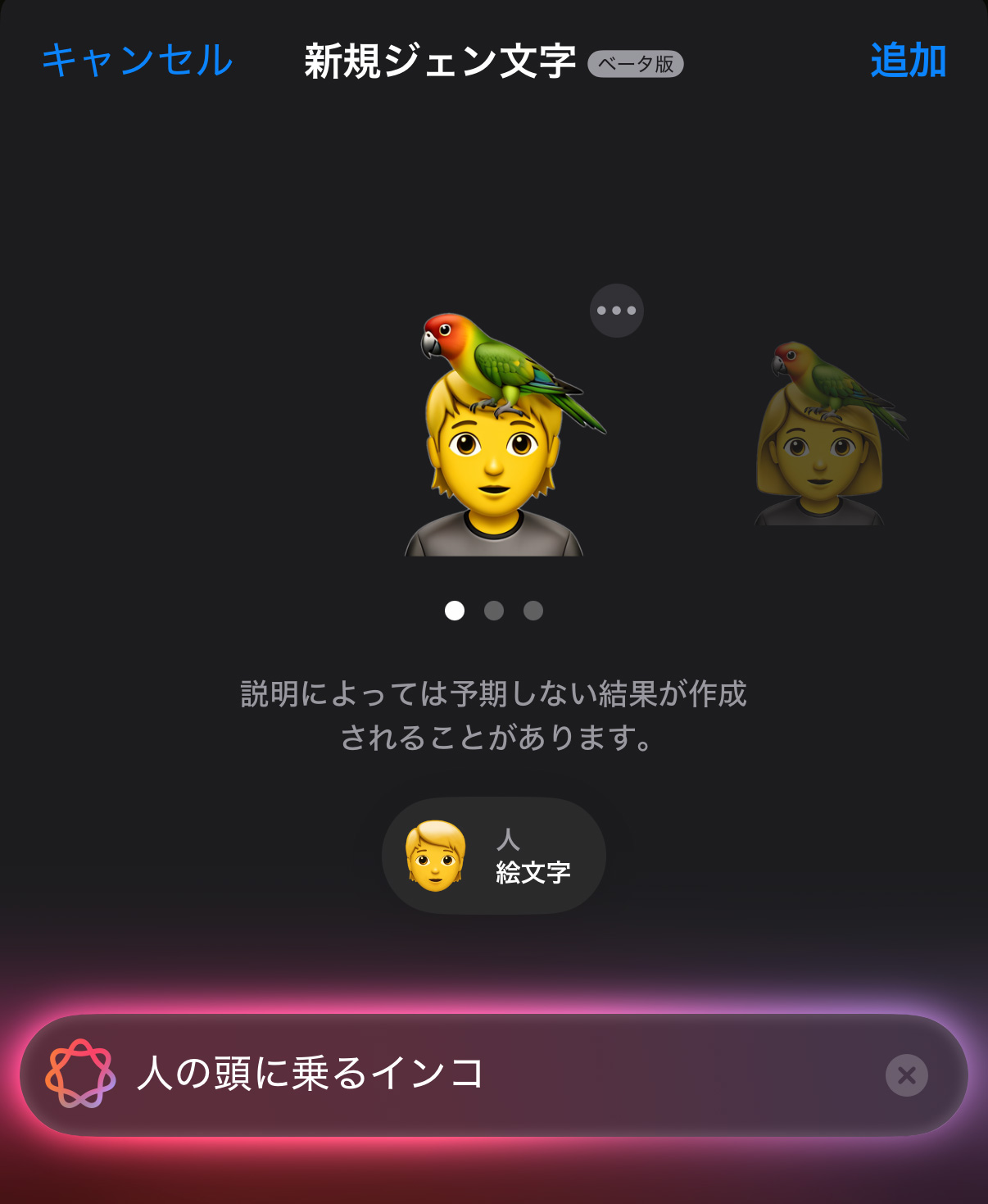
顔を使った絵文字を作りたい場合は、顔写真などを読み込ませてそれを参考に作ってもらうこともできるようです。
作った顔文字はステッカーに保存もできる
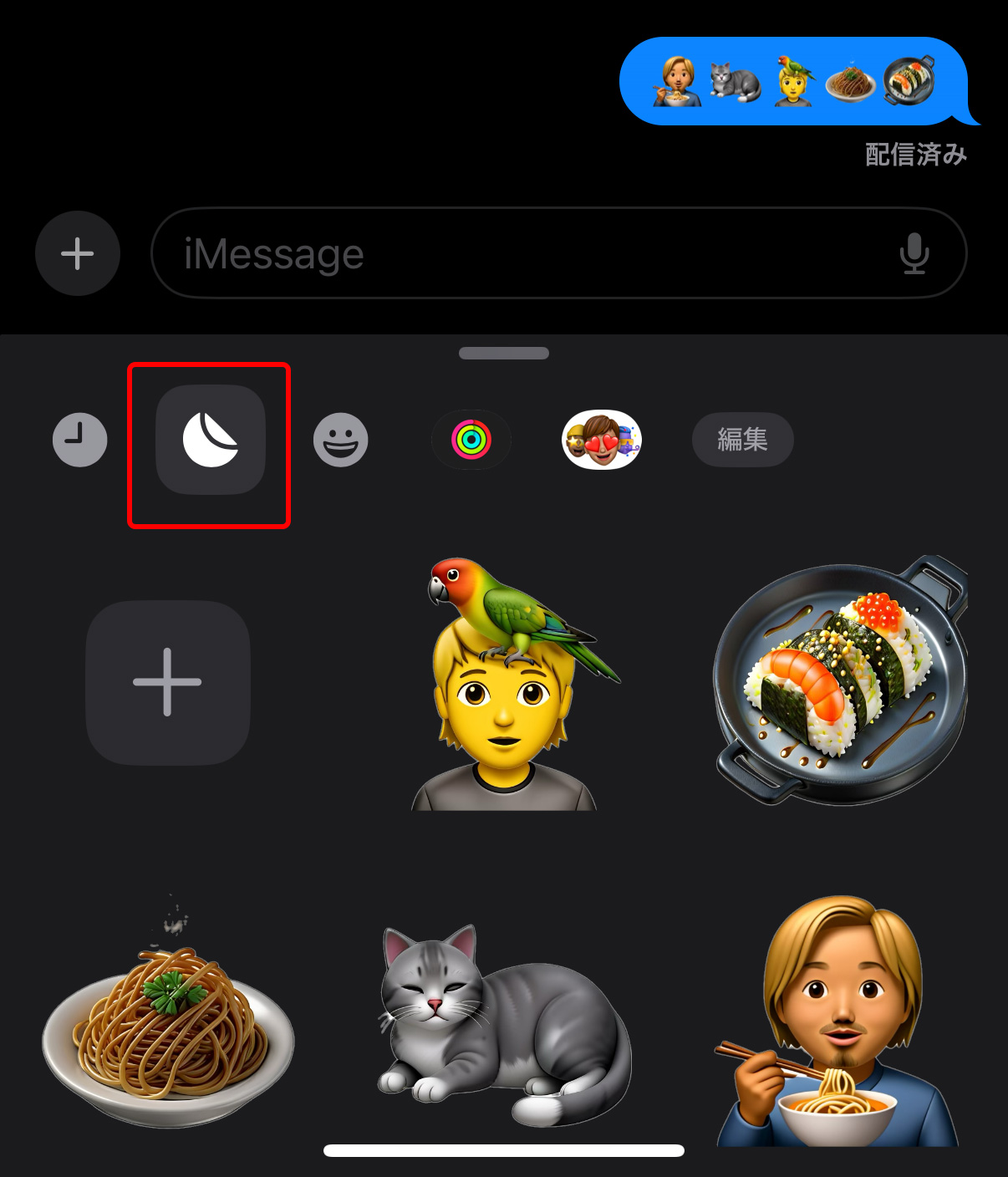
一度使った「ジェン文字」はステッカーとして保存されるので、絵文字のように何度も使用可能。まずは絵文字入力画面を表示させ、赤枠で囲ったアイコンをタップするとステッカー一覧が表示されます。
LINEなど一部のアプリではただ画像を送信するのと同じ扱いになってしまいますが、「メッセージ」アプリなら絵文字と同じように文中に使用することも可能です。
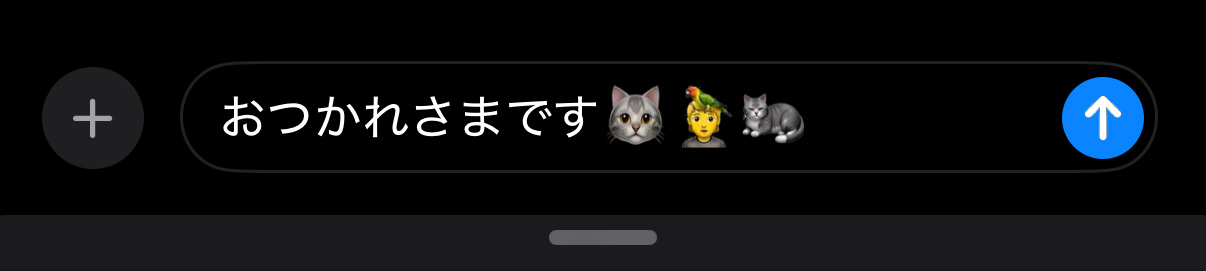
また、一度使った「ジェン文字」は自動でステッカーに登録されますが、生成画面で生成された画像からメニューを表示させるとそこからステッカーに登録することもできます。
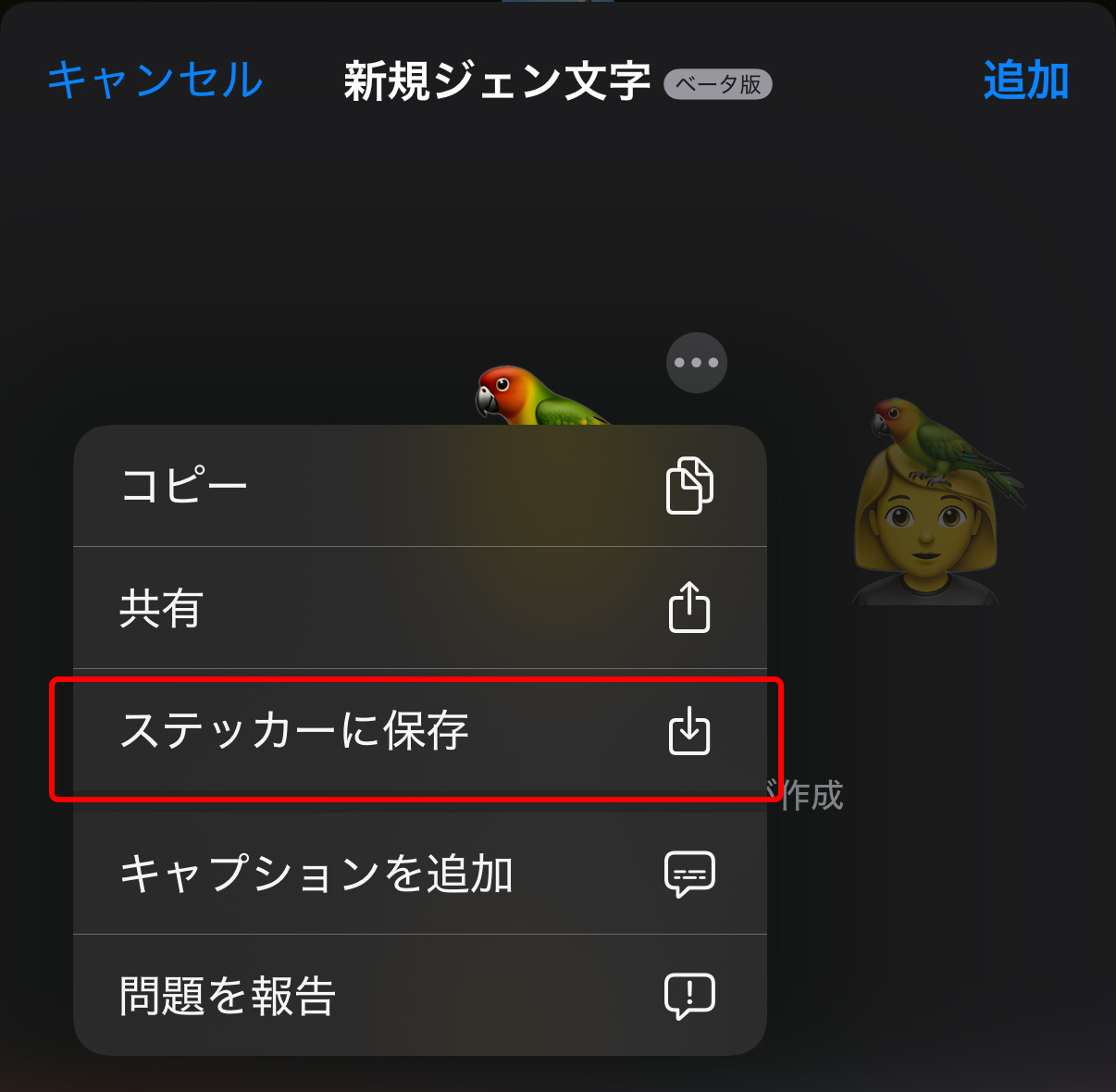
「ジェン文字」の機能を試してみて、簡単なテキストから瞬時に絵文字を生成できるという気軽さはとても面白く感じました。
ただ、絵文字はデフォルトでたくさん登録されているので、新しく作る必要性はそんなにないかもしれません。
AIによる画像生成が流行っていますし、その入門編のつもりで機能を楽しんでみるのもいいんじゃないかと思いました。




